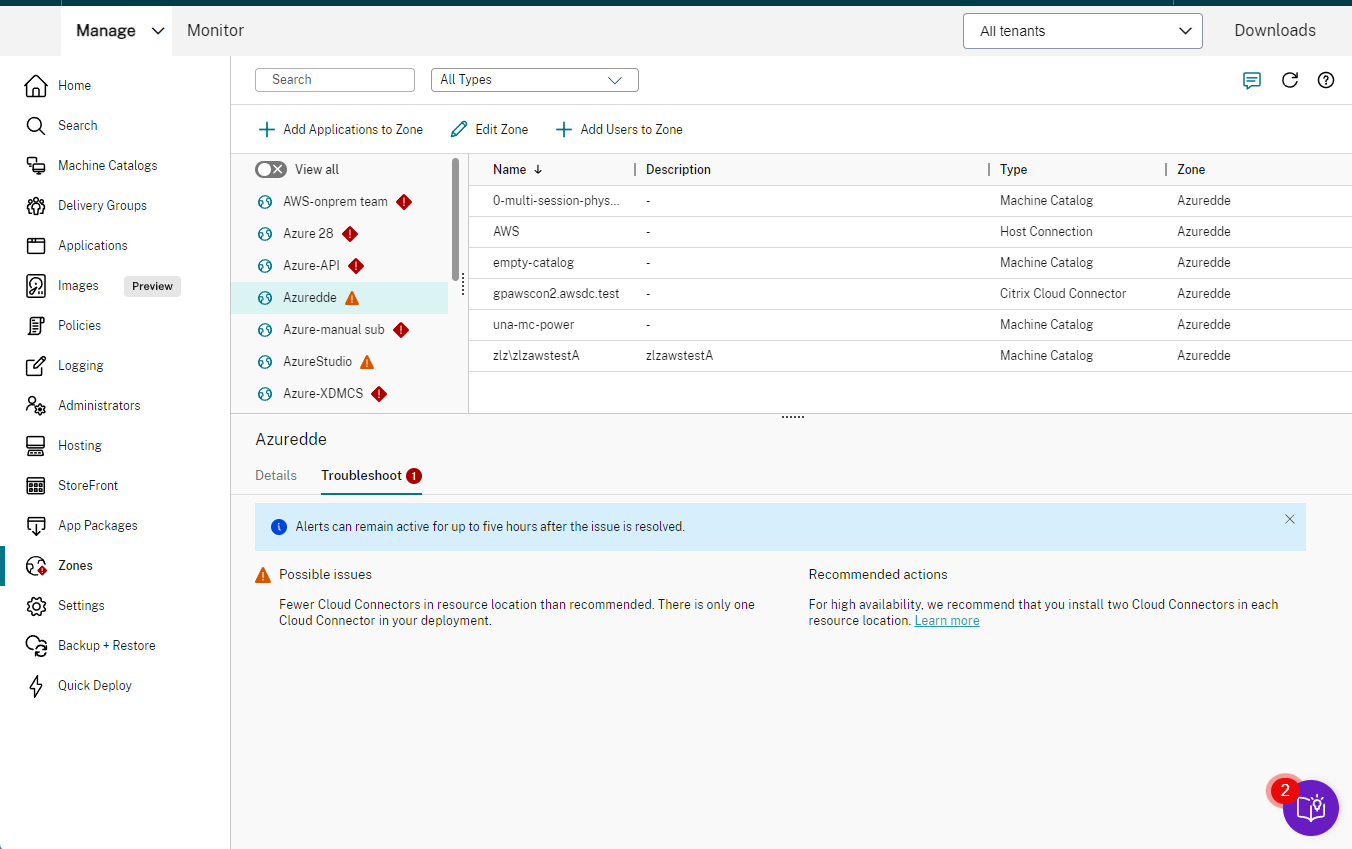Zonas
Introducción
Las implementaciones de Citrix DaaS (antes, Citrix Virtual Apps and Desktops Service) que incluyen ubicaciones muy alejadas entre sí, conectadas por una red WAN, pueden presentar problemas de fiabilidad y latencia de la red. El uso de zonas puede ayudar a los usuarios de regiones remotas a conectarse a recursos sin que las conexiones recorran necesariamente grandes segmentos de red WAN. En el entorno de Citrix DaaS, cada ubicación de recursos se considera una zona.
Las zonas pueden resultar útiles en implementaciones de todos los tamaños. Puede usar zonas para mantener las aplicaciones y los escritorios cerca de los usuarios, lo que mejora el rendimiento. Las zonas se pueden usar para: recuperación ante desastres, centros de datos geográficamente alejados, sucursales, una nube o una zona de disponibilidad de una nube.
En este artículo, el término “local” se refiere a la zona que se analiza. Por ejemplo, “un VDA se registra en un Cloud Connector local” significa que el VDA se registra en un Cloud Connector de la zona donde está situado el VDA.
Diferencias de zonas en entornos locales de Citrix Virtual Apps and Desktops
Las zonas de un entorno de Citrix DaaS son parecidas pero no idénticas a las zonas de una implementación local (“on-premises”) de Citrix Virtual Apps and Desktops.
- En Citrix DaaS, las zonas se crean automáticamente cuando se crea una ubicación de recursos y se le agrega un Cloud Connector. A diferencia de una implementación “on-premises”, un entorno de Citrix DaaS no clasifica las zonas como principales o satélite.
- En XenApp 6.5 y versiones anteriores, las zonas incluían recopiladores de datos. Citrix DaaS no utiliza recopiladores de datos para las zonas. Además, la conmutación por error y la preferencia de zona funcionan de otra manera.
¿Qué hay en una zona?
Una zona equivale a una ubicación de recursos. Cuando se crea una ubicación de recursos y se instala un Cloud Connector, se crea automáticamente una zona para usted. Cada zona puede contener un conjunto de recursos diferente, en función del entorno y las necesidades que usted tenga.
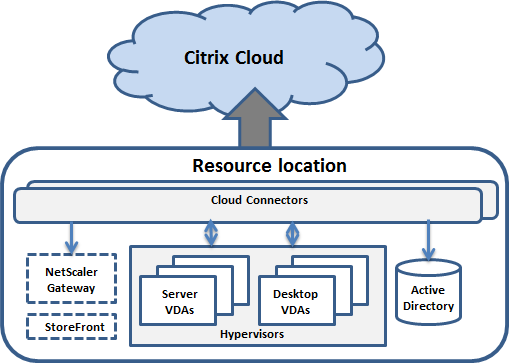
Cada zona debe tener al menos un Cloud Connector, pero es preferible tener dos o más, para permitir redundancia.
En una zona se pueden colocar catálogos de máquinas, hipervisores, conexiones de host, usuarios y aplicaciones. Una zona también puede contener servidores StoreFront y Citrix Gateway. Para usar la función Caché de host local, la zona debe tener un servidor StoreFront.
Las zonas son compatibles con Citrix Workspace y Citrix Gateway Service.
Colocar elementos en una zona afecta al modo en que Citrix DaaS interactúa con ellos y con otros objetos relacionados.
- Cuando se coloca una conexión de hipervisor en una zona, se presupone que todos los hipervisores administrados a través de esa conexión también residen en esa zona.
- Cuando se coloca un catálogo de máquinas en una zona, se presupone que todos los VDA de ese catálogo están en esa misma zona.
- Se pueden agregar instancias de Citrix Gateway a las zonas. Cuando se crea una ubicación de recursos, se ve la opción de agregar un Citrix Gateway. Cuando se asocia un Citrix Gateway a una zona, se utiliza preferentemente ese Citrix Gateway en conexiones a los VDA de esa zona.
- Preferiblemente, Citrix Gateway de una zona se usa para conexiones de usuario que llegan a esa zona provenientes de otras zonas o ubicaciones externas. También se puede usar para conexiones dentro de la zona.
- Después de crear más ubicaciones de recursos e instalar Cloud Connectors en ellas (lo que automáticamente crea más zonas), se pueden mover recursos entre las zonas. Esta flexibilidad conlleva el riesgo de separar elementos que funcionan mejor cuando están próximos. Por ejemplo: mover un catálogo de máquinas a otra zona distinta de la zona de la conexión (host) que crea las máquinas del catálogo podría afectar al rendimiento. Por lo tanto, tenga en mente los posibles efectos imprevistos antes de mover elementos entre zonas. Mantenga el catálogo y la conexión de host que este usa en la misma zona.
Si falla la conexión entre una zona y Citrix Cloud, la función Caché de host local permite que un Cloud Connector de la zona siga actuando como broker en las conexiones con los VDA de esa zona. (La zona debe tener StoreFront instalado). Por ejemplo, esto es efectivo en una oficina donde los trabajadores utilicen el sitio local de StoreFront para acceder a sus recursos locales, incluso aunque falle el enlace WAN que conecta su oficina a la red de la empresa. Para obtener más información, consulte Caché de host local.
Dónde se registran los VDA
La versión de los VDA debe ser 7.7 como mínimo para poder usar estas funciones de registro de zona:
- Un VDA de una zona se registra en un Cloud Connector local.
- Siempre y cuando ese Cloud Connector pueda comunicarse con Citrix Cloud, el funcionamiento continúa normalmente.
- Si ese Cloud Connector está en funcionamiento, pero no se puede comunicar con Citrix Cloud (y esa zona tiene un almacén local de StoreFront), entra en el modo de interrupción de Caché de host local.
- Si un Cloud Connector falla, los VDA de esa zona intentan registrarse con otros Cloud Connectors locales. Un VDA de una zona nunca intenta registrarse con un Cloud Connector de otra zona.
- Si se agrega o se quita un Cloud Connector de una zona (desde la consola de administración de Citrix Cloud) y la actualización automática está habilitada, los VDA de esa zona recibirán listas actualizadas de los Cloud Connectors que están disponibles, por lo que sabrán en qué conectores pueden registrarse y de cuáles pueden aceptar conexiones.
- Si mueve un catálogo de máquinas a otra zona (mediante Studio), los VDA de ese catálogo volverán a registrarse en los Cloud Connectors de la zona a la que haya movido el catálogo. Cuando mueva un catálogo, asegúrese de que también mueve a la misma zona las conexiones de host asociadas.
- Durante una interrupción (cuando los Cloud Connectors de una zona no se pueden comunicar con Citrix Cloud), solo están disponibles los recursos asociados con las máquinas que están registradas en esa zona.
Preferencia de zonas
En un sitio de varias zonas, la función Preferencia de zonas ofrece más flexibilidad al administrador para controlar qué VDA se utiliza para iniciar una aplicación o un escritorio.
Cómo funciona la preferencia de zonas
Existen tres preferencias distintas de zonas. Es posible que prefiera utilizar un VDA en una zona particular, en función de:
- Dónde se almacenan los datos de la aplicación. Esto se conoce como zona particular de la aplicación.
- La ubicación de los datos principales del usuario (por ejemplo, un perfil o un directorio particular en un recurso compartido de red). Esto se conoce como zona particular del usuario.
- La ubicación actual del usuario (dónde se está ejecutando la aplicación Citrix Workspace). Esto se conoce como ubicación del usuario. La ubicación de usuario requiere como mínimo StoreFront 3.7 y Citrix Gateway (antes NetScaler Gateway) 11.0-65.x.
En el gráfico siguiente, se muestra un ejemplo de configuración de varias zonas.
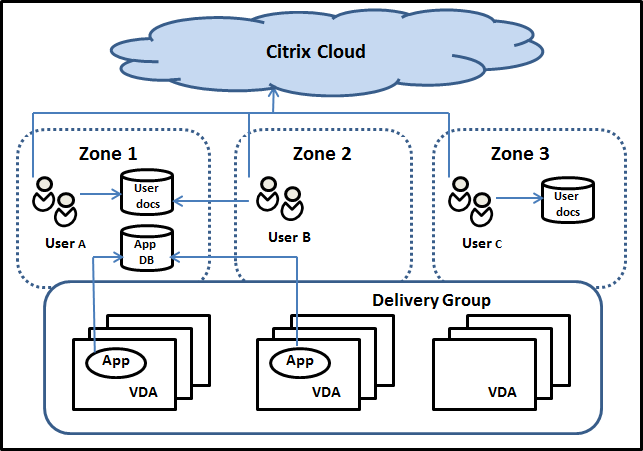
En este ejemplo, los VDA están distribuidos en tres zonas, pero pertenecen todos a un mismo grupo de entrega. Por lo tanto, el intermediario (broker) de Citrix DaaS puede elegir qué VDA usar cuando un usuario lanza una solicitud de inicio. En este ejemplo se muestra cómo los usuarios pueden ejecutar sus dispositivos de punto final con la aplicación Citrix Workspace en diferentes ubicaciones. El usuario A está utilizando un dispositivo con la aplicación Citrix Workspace en la zona 1. El usuario B está utilizando un dispositivo en la zona 2. Del mismo modo, los documentos de un usuario se pueden almacenar en diferentes ubicaciones. Los usuarios A y B utilizan un recurso de red compartido ubicado en la zona 1. El usuario C utiliza un recurso de red compartido ubicado en la zona 3. Además, una de las aplicaciones publicadas utiliza una base de datos que se encuentra en la zona 1.
Para asociar un usuario o una aplicación a una zona, configure una zona particular específica para ese usuario o esa aplicación. A partir de ahí, el broker usa esas asociaciones para seleccionar la zona donde se lanzará la sesión, si los recursos están disponibles. Puede:
- Configurar la zona particular de un usuario agregándolo a una zona.
- Configurar la zona particular de una aplicación modificando las propiedades de la aplicación.
Un usuario o una aplicación pueden tener solo una zona particular en un momento dado. (Puede darse una excepción para los usuarios cuando se da el caso de que pertenecen a varias zonas debido a que son miembros de varios grupos de usuarios. Sin embargo, incluso en este caso, el broker utiliza una sola zona particular.)
Aunque se puedan configurar las preferencias de zonas para usuarios y aplicaciones, el broker selecciona una sola zona preferida para el inicio. El orden predeterminado de prioridad para seleccionar la zona preferida es: zona particular de la aplicación > zona particular del usuario > ubicación del usuario. Cuando un usuario inicia una aplicación:
- Si la aplicación tiene configurada una asociación de zona (es decir, una zona particular de la aplicación), entonces la zona preferida es la zona particular de esa aplicación.
- En cambio, si la aplicación no tiene configurada una asociación de zona pero el usuario sí la tiene (una zona particular de usuario), entonces la zona preferida es la zona particular del usuario.
- Si ni la aplicación ni el usuario tienen configurada una asociación de zona, entonces la zona preferida es la zona donde el usuario ejecuta la instancia de la aplicación Citrix Workspace (la ubicación del usuario). Si esa zona no está definida, se seleccionan un VDA y una zona aleatorios. El equilibrio de carga se aplica a todos los VDA de la zona preferida. Si no hay ninguna zona preferida, el equilibrio de carga se aplica a todos los VDA del grupo de entrega.
Adaptar la preferencia de zonas
Al configurar (o quitar) la zona particular de un usuario o de una aplicación, puede limitar aún más cómo se utilizará (o no) la preferencia de zonas.
- Uso obligatorio de la zona particular del usuario: En un grupo de entrega, puede especificar la opción “iniciar sesión en la zona particular del usuario (si el usuario tiene una), sin conmutación por error a otra zona cuando los recursos no estén disponibles en esa zona particular”. Esta restricción es útil para evitar el riesgo de copia de perfiles o archivos de datos grandes entre las zonas. En otras palabras, con esta opción se prefiere denegar el lanzamiento de una sesión a lanzarla en una zona diferente.
- Uso obligatorio de la zona particular de la aplicación: Del mismo modo, cuando se configura la zona particular de una aplicación, se puede especificar la opción para que la aplicación se lance “solo en esa zona, sin conmutación por error a otra zona cuando los recursos no estén disponibles en la zona particular de la aplicación”.
- Sin zona particular de aplicación, y omitir la zona particular configurada del usuario: Si no especifica ninguna zona particular para una aplicación, también puede indicar que no se tenga en cuenta ninguna zona de usuario configurada para iniciar esa aplicación. Por ejemplo, use la preferencia de zona de la ubicación del usuario si quiere que los usuarios ejecuten una aplicación concreta en un VDA cercano a la máquina que están usando, aunque algunos usuarios tengan otra zona particular.
Cómo afecta la preferencia de zonas al uso de sesiones
Cuando un usuario inicia una aplicación o un escritorio, el broker prefiere usar la zona preferida en lugar de usar una sesión existente.
Si el usuario que inicia la aplicación o escritorio ya tiene una sesión apropiada para el recurso que se va a iniciar (por ejemplo, puede usar la función de compartir sesiones para una aplicación, o bien una sesión que ya ejecuta el recurso que se va a iniciar), pero esa sesión está en un VDA que se encuentra en otra zona, no la preferida de la aplicación o el usuario, el sistema puede crear una nueva sesión. Con esta acción, el inicio se produce en la zona correcta (si tiene capacidad disponible), en vez de reconectarse a una sesión en una zona menos ventajosa para los requisitos de sesión del usuario.
Para que no exista una sesión “huérfana” con la que ya no se pueda establecer conexión, se permite volverse a conectar a las sesiones desconectadas incluso aunque estén en una zona no preferida.
El orden de preferencia para elegir una sesión para el inicio es:
- Reconectarse a una sesión existente en la zona preferida.
- Reconectarse a una sesión desconectada existente en una zona que no sea la preferida.
- Iniciar una sesión nueva en la zona preferida.
- Reconectarse una sesión conectada existente en una zona que no sea la preferida.
- Iniciar una sesión nueva en una zona que no sea la preferida.
Otras consideraciones de preferencia de zonas
-
Si configura la zona particular de un grupo de usuarios (por ejemplo, un grupo de seguridad), los usuarios de ese grupo (por pertenencia directa o indirecta) se asocian a la zona especificada. No obstante, un usuario puede pertenecer a varios grupos de seguridad y, por lo tanto, puede tener otras zonas particulares configuradas por pertenecer a otros grupos. En tales casos, la determinación de la zona particular de ese usuario puede ser ambigua.
Si un usuario tiene configurada una zona particular que no adquirió por pertenecer a grupos, esa es la zona que se usa para la preferencia de zonas. Se ignoran las asociaciones de zona que se adquieran por pertenecer a grupos.
Si el usuario tiene varias asociaciones de zonas que adquirió únicamente por pertenecer a grupos, el broker escoge una zona aleatoria de entre ellas. Una vez que el broker hace su elección, se utiliza la misma zona para los lanzamientos subsiguientes de sesión, hasta que cambie la pertenencia del usuario a los grupos.
-
La preferencia de zona “ubicación del usuario” requiere que el Citrix Gateway a través del cual se conecta el dispositivo de punto final detecte la aplicación Citrix Workspace en ese dispositivo de punto final. Citrix Gateway debe estar configurado para asociar intervalos de direcciones IP a zonas concretas. La identidad de zona detectada se debe pasar a través de StoreFront a Citrix DaaS.
Aunque se escribió para el uso de zonas en implementaciones locales (“on-premise”), la publicación de blog Zone Preference Internals contiene información técnica relevante.
Permisos para administrar zonas
Un administrador total puede realizar todas las tareas admitidas de administración de zonas. Mover elementos entre zonas no requiere permisos de zonas (excepto el permiso de lectura de zonas). Sin embargo, debe tener permiso para modificar los elementos que esté moviendo. Por ejemplo, para mover un catálogo de máquinas de una zona a otra, debe tener el permiso de modificar ese catálogo.
Si utiliza Citrix Provisioning: La consola de Citrix Provisioning actual no reconoce zonas, por lo que Citrix recomienda usar Studio para crear catálogos de máquinas que quiera colocar en zonas específicas. Después de crear el catálogo, puede utilizar la consola de Citrix Provisioning para aprovisionar máquinas de ese catálogo.
Creación de zonas
Cuando se crea una ubicación de recursos en Citrix Cloud y se le agrega un Cloud Connector, Citrix DaaS automáticamente crea y da nombre a una zona. Opcionalmente, puede agregar una descripción más tarde.
Después de crear otras ubicaciones de recursos (lo que automáticamente crea las zonas correspondientes), se pueden mover recursos de una zona a otra.
Las ubicaciones de recursos y zonas se sincronizan regularmente, por lo general cada cinco minutos aproximadamente. Por lo tanto, si cambia el nombre de una ubicación de recursos en Citrix Cloud, ese cambio se propaga a la zona asociada en los cinco minutos siguientes.
Agregar o cambiar una descripción de zona
Aunque no puede cambiar el nombre de una zona, puede agregar o cambiar su descripción.
- En Studio, seleccione Zonas en el panel izquierdo.
- Seleccione una zona en el panel central y, a continuación, seleccione Modificar zona en la barra de acciones.
- Agregue o cambie la descripción de la zona.
- Seleccione Aceptar o Aplicar.
Mover recursos de una zona a otra
- En Studio, seleccione Zonas en el panel izquierdo.
- Seleccione una zona en el panel central y, a continuación, seleccione uno o varios elementos.
- Arrastre los elementos a la zona de destino o seleccione Mover elementos en la barra de acciones y, a continuación, especifique la zona a la que moverlos. (Aunque se pueden seleccionar Cloud Connectors, en realidad los conectores no pueden moverse a otra zona.)
Aparecerá un mensaje de confirmación con una lista de los elementos seleccionados y preguntará si quiere moverlos todos.
Recuerde: Si un catálogo de máquinas usa una conexión de host a un hipervisor o un servicio de nube, ambos (el catálogo y la conexión) deben estar en la misma zona. De lo contrario, el rendimiento puede verse afectado. Si mueve un elemento, mueva el otro.
Eliminación de zonas
Las zonas no pueden eliminarse. Sin embargo, sí que puede eliminar una ubicación de recursos (después de quitar sus Cloud Connectors). Al eliminar la ubicación de recursos, la zona correspondiente se elimina automáticamente.
- Si la zona no contiene ningún elemento (como catálogos, conexiones, aplicaciones o usuarios), la zona se elimina durante la siguiente sincronización entre las zonas y las ubicaciones de recursos. La sincronización se produce cada cinco minutos.
- Si la zona contiene elementos, la zona se elimina automáticamente una vez que se han quitado todos ellos.
Agregar una zona particular a un usuario
Configurar la zona particular de un usuario también se conoce como agregar un usuario a una zona.
- En Studio, seleccione Zonas en el panel izquierdo.
- Seleccione una zona en el panel central y, a continuación, seleccione Agregar usuarios a la zona en la barra de acciones.
- En el cuadro de diálogo Agregar usuarios a la zona, seleccione Agregar y, a continuación, seleccione los usuarios y los grupos de usuarios que quiera agregar a la zona. Si especifica usuarios que ya tienen su zona particular, aparecerá un mensaje con dos opciones: Sí, que equivale a agregar solo a los usuarios especificados que no tengan ninguna zona particular; No, que equivale a volver al diálogo de selección de usuarios.
- Seleccione OK.
Para los usuarios que tengan una zona particular configurada, puede definir que las sesiones se inicien solo desde su zona particular correspondiente:
- Cree o modifique un grupo de entrega.
- En la página Usuarios, marque la casilla Las sesiones deben iniciarse en la zona particular del usuario, si está configurada.
Todas las sesiones que inicie un usuario de ese grupo de entrega deberán iniciarse desde las máquinas que se encuentren en la zona particular de ese usuario. Si un usuario del grupo de entrega no tiene configurada una zona particular, este parámetro no tiene ningún efecto.
Eliminar la zona particular de un usuario
Este procedimiento también se conoce como quitar un usuario de una zona.
- En Studio, seleccione Zonas en el panel izquierdo.
- Seleccione una zona en el panel central y, a continuación, seleccione Quitar usuarios de la zona en la barra de acciones.
- En el cuadro de diálogo Agregar usuarios a la zona, seleccione Quitar y, a continuación, seleccione los usuarios y los grupos que quiera quitar de la zona. Esta acción solo quita los usuarios de la zona en cuestión. Esos usuarios siguen estando en los grupos de entrega a los que pertenecen.
- Confirme la eliminación cuando se le solicite.
Administrar zonas particulares de aplicaciones
Configurar la zona particular de una aplicación también se conoce como agregar una aplicación a una zona. De forma predeterminada, en un entorno de varias zonas, una aplicación no tiene ninguna zona particular.
La zona particular de una aplicación se especifica en las propiedades de la aplicación. Puede configurar las propiedades de una aplicación en el momento de agregarla a un grupo, o más adelante.
- Al crear un grupo de entrega o agregar aplicaciones a grupos existentes, seleccione Propiedades en la página Aplicaciones del asistente.
- Para cambiar las propiedades de una aplicación después de agregarla, seleccione Zonas en el panel de la izquierda. Seleccione una aplicación y, a continuación, seleccione Propiedades en la barra de acciones.
En la página Zonas de las propiedades o ajustes de la aplicación:
- Si quiere que la aplicación tenga una zona particular:
- Marque la opción Usar la zona seleccionada para determinar donde se inicia esta aplicación y, a continuación, seleccione la zona.
- Si quiere que la aplicación solo se inicie desde la zona seleccionada (ninguna otra), marque la casilla situada debajo de la selección de zonas.
- Si no quiere que la aplicación tenga una zona particular:
- Seleccione la opción No configurar una zona particular para esta aplicación.
- Si no quiere que el broker tenga en cuenta ninguna de las zonas de usuario configuradas cuando se inicie esta aplicación, marque la casilla situada bajo el botón de opción. En ese caso, no se utilizará ninguna zona particular de aplicación o de usuario para determinar dónde iniciar esta aplicación.
Otras acciones que implican especificar zonas
Si tiene más de una zona, puede especificar una de ellas cuando agregue una conexión de host o cree un catálogo. Las zonas se enumeran alfabéticamente en las listas de selección. De forma predeterminada, se selecciona el primer nombre de la lista alfabética.
Solución de problemas
Studio le proporciona alertas proactivas para garantizar que la caché de host local y las zonas estén correctamente configuradas, de modo que pueda resolver los problemas a tiempo antes de que una interrupción afecte a sus usuarios. Esta función ayuda a mantener el acceso continuo de los usuarios a las cargas de trabajo críticas.
Aparece una ficha Solucionar problemas para cada zona con problemas.
Para comprobar los problemas relacionados con la zona, siga estos pasos:
- Vaya a Zonas y haga clic en la zona con el icono de advertencia.
- Vaya a la ficha Solucionar problemas en el panel inferior y lea la información que aparece allí.
Nota: No
Los diagnósticos se actualizan cada hora.
Ejemplo de información de solución de problemas:
La siguiente tabla proporciona una lista completa de las advertencias y errores relacionados con la zona:
| Gravedad | Posibles problemas | Acciones recomendadas |
|---|---|---|
| Advertencia | La ubicación de recursos contiene varios dominios. Las ubicaciones de recursos que contienen varios dominios pueden provocar demoras o fallos en el registro de VDA en el modo de caché de host local. | Reconfigure la ubicación de recursos para que todos los Cloud Connectors estén en el mismo dominio. Consulte los Detalles técnicos de Citrix Cloud Connector para obtener más información sobre las configuraciones multidominio compatibles. |
| Advertencia | La cantidad de conexiones de host en la ubicación de recursos excede el límite recomendado, lo que podría provocar la degradación del rendimiento. | Reduzca la cantidad de conexiones de host en la ubicación de recursos a un valor que no supere el límite recomendado. Consulte Límites. |
| Advertencia | Solo hay un Cloud Connector en la ubicación de recursos. | Para lograr una alta disponibilidad, instale dos Cloud Connectors en cada ubicación de recursos. Consulte los Detalles técnicos de Citrix Cloud Connector. |
| Advertencia | Hay menos CPU por socket que las recomendadas, lo que podría dar lugar a una degradación del rendimiento en el modo de caché de host local. | Asegúrese de que cada Cloud Connector cumpla con los requisitos mínimos de CPU por socket. Consulte Configuración de procesamiento recomendada para la caché de host local. |
| Advertencia | StoreFront no envía solicitudes STA a todos los Cloud Connectors de esta ubicación de recursos. | Asegúrese de que todos los Cloud Connectors se agreguen como servidores STA tanto en StoreFront como en NetScaler Gateway para evitar fallos de inicio en el modo de caché de host local. |
| Advertencia | Se detecta StoreFront en la ubicación de recursos, pero al menos un conector de la ubicación de recursos no recibe tráfico de StoreFront. La ausencia de tráfico de StoreFront puede afectar a la escalabilidad y provocar problemas al pasar al modo de alta disponibilidad. | Asegúrese de que todos los Cloud Connectors estén enumerados como una feed de recursos en StoreFront y compruebe que StoreFront pueda comunicarse con todos los conectores indicados en el puerto especificado en el feed de recursos. |
| Advertencia (nivel de zona AHC) | La comprobación de estado avanzada (AHC) no está habilitada en StoreFront. StoreFront usa la información adicional de los resultados de la comprobación de estado avanzada para garantizar que las solicitudes de inicio se envíen a la ubicación de recursos adecuada en el modo de caché de host local. Sin comprobación de estado avanzada, los inicios pueden fallar cuando en el modo de caché de host local. | Habilite comprobaciones de estado avanzadas para todos los almacenes de StoreFront. Consulte Parámetros avanzados de los almacenes. |
| Advertencia | La ubicación de recursos tiene varios brokers de caché de host local elegidos. Tener varios brokers de caché de host local elegidos puede provocar que los registros de VDA se dividan entre los conectores en el modo de caché de host local, lo que puede dar lugar a fallos de inicio intermitentes. | Asegúrese de que los conectores puedan comunicarse en http://<FQDN_OF_PEER_CONNECTOR>:80/Citrix/CdsController/ISecondaryBrokerElection. Consulte Zonas con varios Cloud Connectors. |
| Error | Hay más VDA en la ubicación de recursos que los recomendados, lo que provocará errores en los registros de VDA en el modo de caché de host local. | Reduzca la cantidad de VDA de esta ubicación de recursos para no superar el límite recomendado. Consulte Límites. |
| Error | No se puede acceder a ninguno de los Cloud Connectors de la zona. Los VDA de esta ubicación de recursos deben estar disponibles a través de la caché de host local o la continuidad del servicio. | Revise la conectividad de los Cloud Connectors de la zona y compruebe el Registro para verificar si el modo LHC se fuerza a través del Registro. Si el Registro no fuerza el modo LHC, considere la posibilidad de ejecutar la utilidad de comprobación de la conectividad de Cloud Connector. Si el problema persiste, abre un tíquet de asistencia. |
| Error | Hay menos procesadores de CPU lógicos que los recomendados, lo que puede provocar una degradación del rendimiento. | Compruebe que cada Cloud Connector cumpla con los requisitos mínimos de procesador de CPU lógica. Consulte Detalles técnicos de Citrix Cloud Connector. |
| Error | Hay menos RAM que la recomendada, lo que podría provocar una degradación del rendimiento. | Asegúrese de que cada Cloud Connector cumpla con los requisitos mínimos de RAM. Consulte Detalles técnicos de Citrix Cloud Connector. |
Para obtener un informe detallado de errores de configuración en la zona, ejecute el cmdlet de PowerShell, Get-ConfigMisconfigurationReport. Los detalles agregados incluyen información como qué conector está mal configurado, cuál es el error de configuración actual y cuál es la configuración recomendada.
En este artículo
- Introducción
- Dónde se registran los VDA
- Preferencia de zonas
- Permisos para administrar zonas
- Creación de zonas
- Agregar o cambiar una descripción de zona
- Mover recursos de una zona a otra
- Eliminación de zonas
- Agregar una zona particular a un usuario
- Eliminar la zona particular de un usuario
- Administrar zonas particulares de aplicaciones
- Otras acciones que implican especificar zonas
- Solución de problemas